華碩 AiProtection:開還是關?增強路由器的安全性!

什麼是華碩 AiProtection?它有什麼作用?如何在華碩路由器上啟用 AiProtection。如何評估和改進我的網絡安全。
回答“我在 Windows 10 中的屏幕截圖在哪裡?”之類的問題。或“Windows 10 上的打印屏幕在哪裡?” ,您必須首先了解有幾種方法可以在您的計算機或設備上截取屏幕截圖。屏幕截圖(某些人也稱為打印屏幕)保存到剪貼板或默認位置,您可以輕鬆更改 Windows 10 屏幕截圖文件夾。如果您想知道屏幕截圖在 Windows 10 上的保存位置並了解如何更改其默認位置,請閱讀本指南:
內容
注意:如果您想閱讀有關 Windows 10 中可用的內置方法的所有信息,我們已經詳細探討瞭如何拍攝 Windows 屏幕截圖。如果您想知道如何在其他設備上查找屏幕截圖(iPhone、 Android 智能手機、Mac),請查看我們關於屏幕截圖位置的指南。
Windows 10 上的打印屏幕在哪裡?
在 Windows 10 中,捕獲屏幕的方法不止一種,當您試圖找出屏幕截圖的保存位置時,您必須考慮到這一點。
在某些情況下,打印屏幕會轉到您的剪貼板,您必須先將屏幕截圖粘貼到諸如Paint之類的圖像編輯程序中,然後再將其保存到其他地方。Paint建議的默認存儲圖像位置是This PC,但您可以在保存屏幕截圖時瀏覽並選擇其他位置。
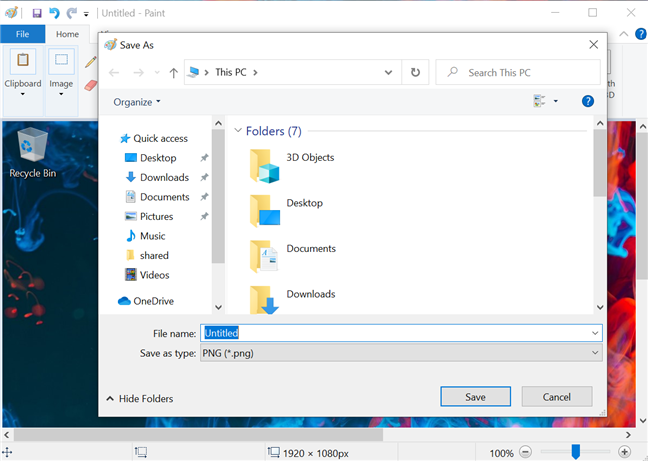
決定從 Paint 中保存屏幕截圖的位置
如果您使用Snip & Sketch截取屏幕截圖,應用程序會在您保存結果時建議“圖片”文件夾,但您可以選擇其他位置。
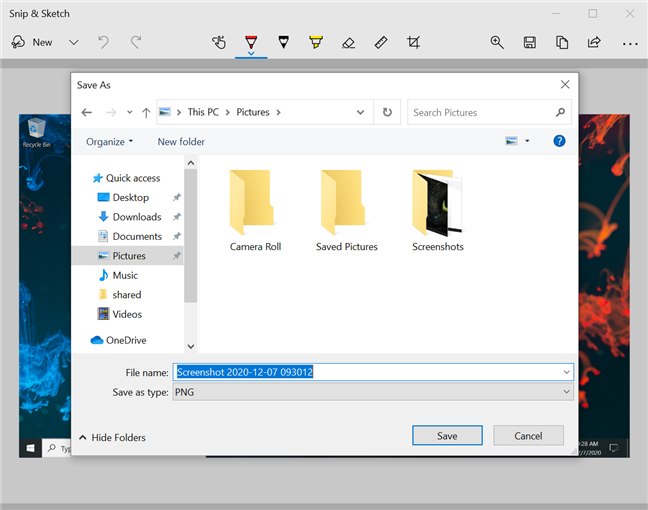
使用 Snip & Sketch 選擇屏幕截圖的保存位置
提示:應用程序會記住您瀏覽到的新文件夾,該文件夾會在您下次保存屏幕截圖時成為建議的位置。
如果您是遊戲玩家,您可能會對如何在 Steam 中截取屏幕截圖及其位置感興趣。此外,您還可以使用Xbox 遊戲欄來捕捉遊戲玩法。要了解有關它的更多信息並更改其默認屏幕截圖文件夾,請閱讀如何在 Windows 10 PC 上錄製我的遊戲玩法?
但是,還有另一種更舒適的截屏方式,最初是在 Windows 8 中引入的。它會自動保存結果,不需要第三方應用程序來保存。要使用它,請同時按鍵盤上的Windows + Print Screen 。
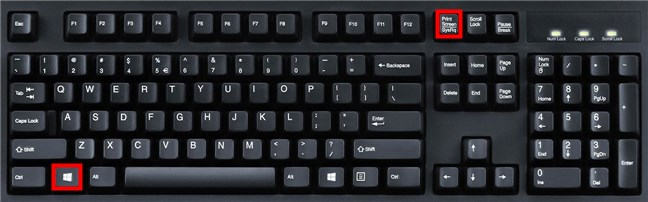
使用 Windows + 打印屏幕按鈕自動保存屏幕截圖
雖然這個鍵盤快捷鍵很方便,但 Windows 10 打印屏幕的位置並不明顯。您在不使用其他工具的情況下拍攝的所有屏幕截圖都存儲在同一個默認文件夾中,稱為Screenshots。您應該可以通過訪問用戶文件夾中的圖片來找到它。
重要提示:屏幕截圖文件夾僅在您使用上述方法拍攝第一個屏幕截圖後創建。
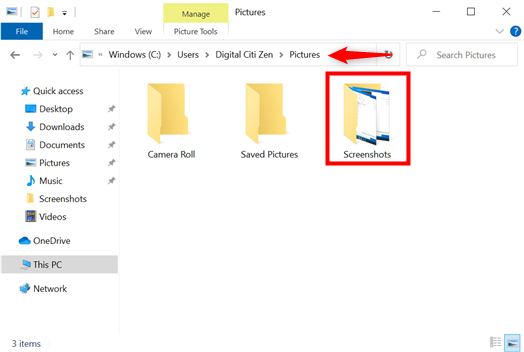
瀏覽到 Windows 10 屏幕截圖文件夾
如果您沒有更改圖片用戶文件夾的默認位置,屏幕截圖文件夾的路徑是“C:\Users\your_name\Pictures\Screenshots” - 其中“your_name”是您的 Windows 10 用戶帳戶的名稱,如圖所示以上。
或者,您也可以從快速訪問導航窗格中選擇圖片位置以轉到保存屏幕截圖的文件夾。
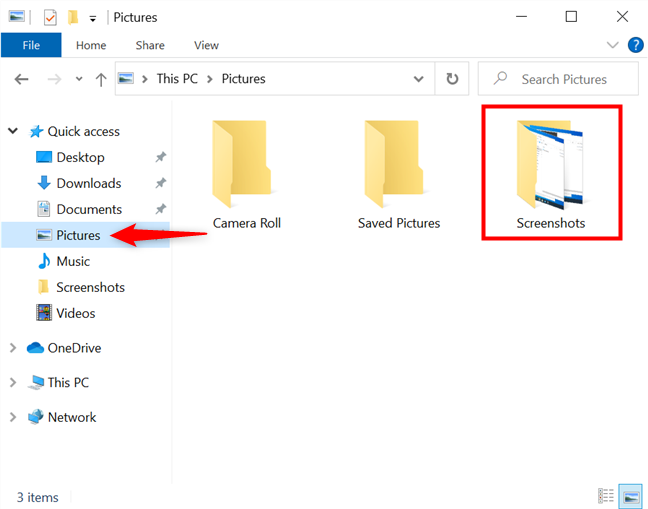
使用快速訪問訪問 Windows 10 屏幕截圖文件夾
儘管此位置可能很直觀並且適用於大多數人,但在某些情況下您可能需要更改它。
如何更改 Windows 10 屏幕截圖文件夾位置
如果您希望將Windows + Print Screen捕獲保存到另一個位置,您應該首先為您的屏幕截圖創建一個新文件夾。該文件夾可以位於 Windows 10 PC 上的任何位置,一旦您將其設置為自動截屏的默認位置,它就會重命名為Screenshots 。但是,您可以在之後更改其名稱。
然後,訪問圖片中的屏幕截圖文件夾的屬性(“C:\Users\your_name\Pictures\Screenshots”)。右鍵單擊或按住屏幕截圖以打開上下文菜單,然後按Properties。
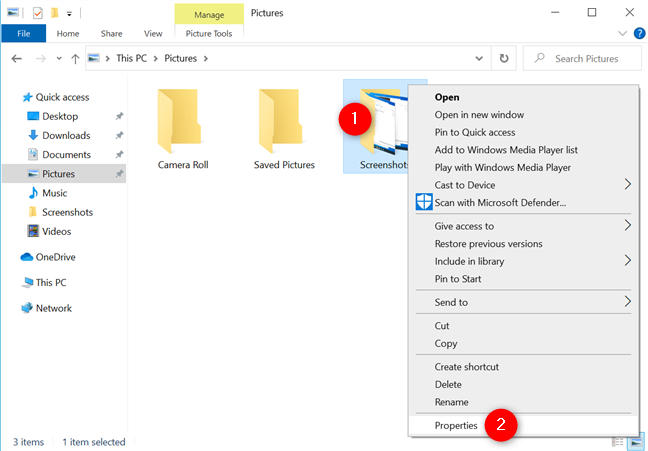
打開 Windows 10 屏幕截圖文件夾的屬性
訪問位置選項卡,您可以看到屏幕截圖文件夾的現有路徑。要更改打印屏幕在 Windows 10 中的位置,請單擊或點擊“移動”按鈕。
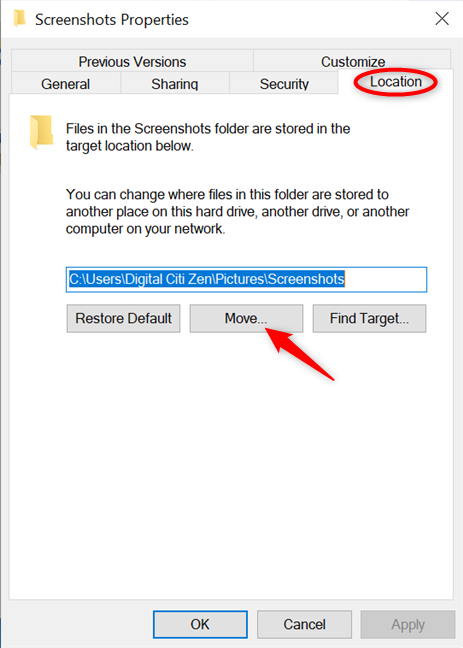
按移動更改 Windows 10 保存屏幕截圖的位置
這將打開“選擇目的地”窗口。瀏覽您的 Windows 10 計算機或設備,直到找到您為屏幕截圖創建的文件夾,單擊或點擊它以選擇它,然後按“選擇文件夾”按鈕。
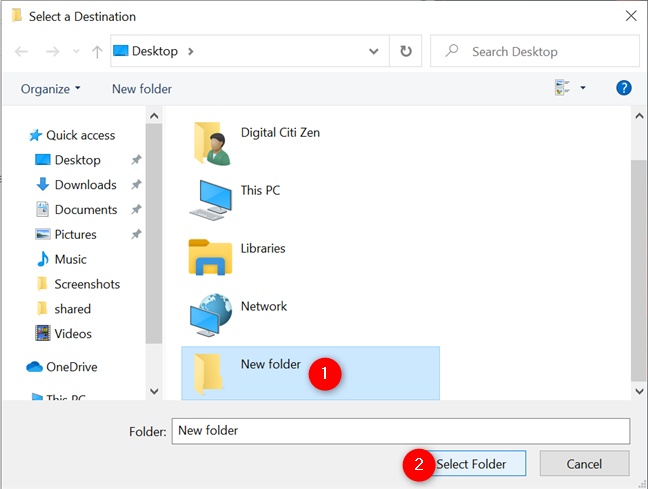
選擇新的 Windows 10 屏幕截圖位置
返回到Screenshots Properties窗口,您應該會看到為Screenshots文件夾選擇的新路徑。單擊或點擊確定或應用。
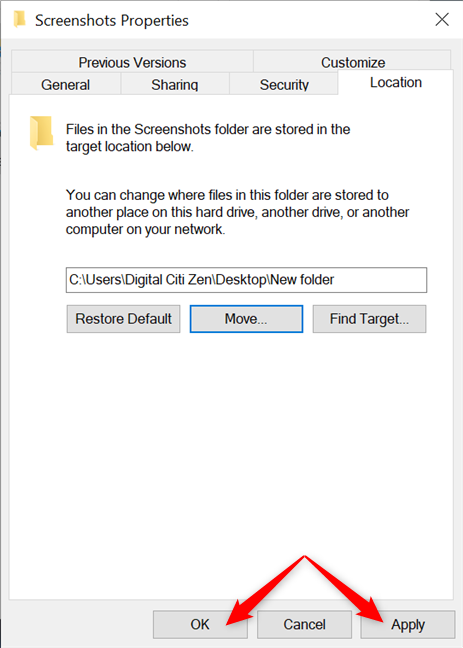
按 OK 或 Apply 更改打印屏幕在 Windows 10 中的位置
Windows 10 詢問您是否要將所有屏幕截圖從舊位置移動到新位置。選擇Yes,您所有的舊屏幕截圖都將重新定位到新的Screenshots文件夾。您從現在開始拍攝的所有屏幕截圖都將保存在新位置。

將所有捕獲移動到新的 Windows 10 屏幕截圖文件夾
根據您到目前為止製作的屏幕截圖數量,移動過程可能需要一段時間。完成後,原始Screenshots文件夾將從Pictures中消失。您可以看到默認選擇的新文件夾已重命名為Screenshots。
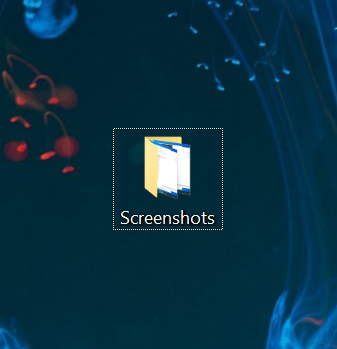
新的 Windows 10 Screenshots 文件夾是您定義的文件夾
僅為當前用戶帳戶更改屏幕截圖文件夾。對您要移動其屏幕截圖文件夾的每個帳戶重複此過程。
重要提示:請勿將Screenshots文件夾位置移動到另一個系統文件夾,例如直接移動到Desktop。如果這樣做,則以後無法重定向它,如如何在 Windows 10 中更改用戶文件夾位置中所述。
如何恢復 Windows 10 屏幕截圖文件夾的默認位置
如果要將Screenshots文件夾移回其原始位置,可以從其屬性輕鬆完成。如前一章所述,訪問Screenshots Properties ,然後在其Location選項卡中按Restore Default按鈕。
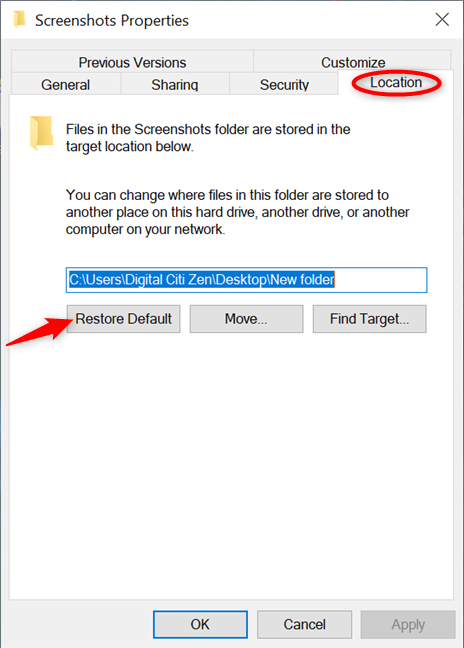
在 Windows 10 中恢復打印屏幕所在的默認位置
執行此操作後,“恢復默認”按鈕上方字段中的路徑將更改為默認圖片之一。單擊或點擊確定或應用以保存您的更改。
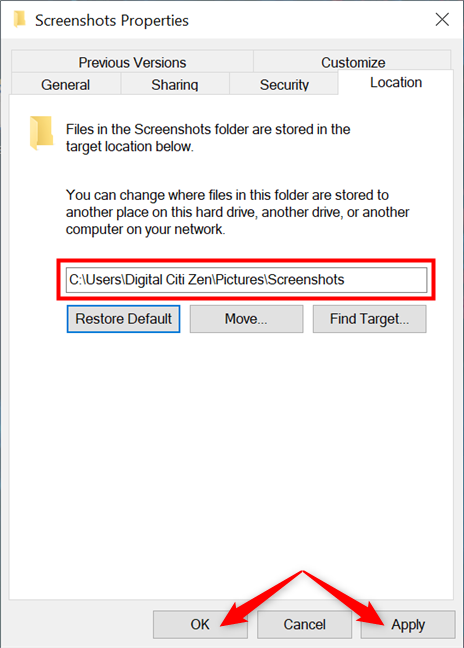
更改在 Windows 10 中找到屏幕截圖的位置
如果原始Screenshots文件夾不再存在,則必須創建它。當 Windows 10 詢問您是否要創建它時,請按Yes。
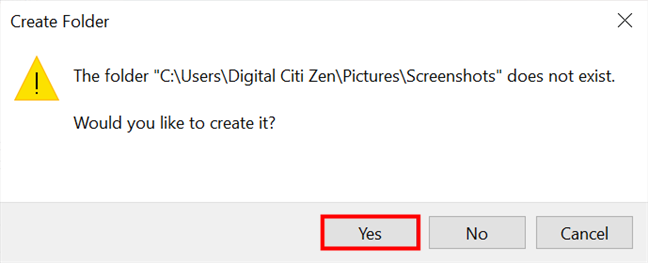
在 Windows 10 中重新創建默認 Screenshots 文件夾以返回初始位置以保存捕獲
如前一章所述,將所有屏幕截圖移動到默認的Screenshots文件夾。然後,按OK,屏幕截圖文件夾將恢復到其默認位置。
提示:如果您在查找或恢復Screenshots文件夾時需要更多幫助,請查看我們的指南,了解如何在 Windows 10 中恢復下載和其他用戶文件夾。
您想要在 Windows 10 中更輕鬆地查找屏幕截圖嗎?
查找 Windows 10 屏幕截圖的位置應該不是挑戰。當然,您最終可能會遇到它,但我們希望有一種更簡單的方法讓用戶知道每個屏幕截圖的保存位置。例如,如果您使用 VLC 截屏視頻,該位置會立即顯示在屏幕上。我們希望看到微軟做類似的事情,或者至少讓 Windows 10 顯示有關屏幕截圖位置的通知。你有什麼意見?您是否希望以更簡單的方式在 Windows 10 中查找屏幕截圖?讓我們在評論中知道。
什麼是華碩 AiProtection?它有什麼作用?如何在華碩路由器上啟用 AiProtection。如何評估和改進我的網絡安全。
如何使用 SmartThings Find 找到丟失的三星 Galaxy 設備。查看您將智能手機、平板電腦或智能手錶放錯地方的位置。
如何在 Windows 10 中調高或調低亮度,使用鍵盤、Windows 10 快速操作、設置應用等。
在 Windows 10 和 Windows 11 中進一步探索打開任務管理器的所有方法、快捷方式及其功能。
可用於打開 Windows Defender 防火牆的所有方式、快捷方式和命令,包括從 CMD。
了解如何在 Windows 10 和 Windows 11 中控制音量,使用快速和便捷的方法來調整筆記本電腦、平板電腦或 PC 的音量。
在 Windows 10 和 Windows 11 中打開 Windows 終端的所有方法,包括以管理員身份運行它。
如果您不再需要在三星手機上使用 Galaxy AI,您可以透過非常簡單的操作將其關閉。以下是關閉三星手機上 Galaxy AI 的說明。
如果您不需要在 Instagram 上使用任何 AI 角色,您也可以快速將其刪除。這是在 Instagram 上刪除 AI 角色的指南。
Excel 中的 delta 符號,又稱為三角形符號,在統計資料表中使用較多,用來表示增加或減少的數字,或根據使用者意願表示任何資料。
除了共享顯示所有工作表的 Google Sheets 檔案外,使用者還可以選擇共享 Google Sheets 資料區域或共享 Google Sheets 上的工作表。
基本上,在 iPhone 上刪除 eSIM 的操作也很簡單,我們可以遵循。以下是在 iPhone 上移除 eSIM 的說明。
除了在 iPhone 上將 Live Photos 儲存為影片之外,用戶還可以非常簡單地在 iPhone 上將 Live Photos 轉換為 Boomerang。
許多應用程式在您使用 FaceTime 時會自動啟用 SharePlay,這可能會導致您意外按錯按鈕並破壞正在進行的視訊通話。
當您啟用「點擊執行」時,該功能會運行並瞭解您點擊的文字或圖像,然後做出判斷以提供相關的上下文操作。
打開鍵盤背光會使鍵盤發光,這在光線不足的情況下操作時很有用,或者讓您的遊戲角落看起來更酷。以下有 4 種方法可以開啟筆記型電腦鍵盤燈供您選擇。
有許多方法可以在 Windows 10 上進入安全模式,以防您無法進入 Windows。若要在啟動電腦時進入安全模式 Windows 10,請參閱下方來自 WebTech360 的文章。
Grok AI 現在已擴展其 AI 照片產生器,將個人照片轉換為新的風格,例如使用著名動畫電影創建吉卜力工作室風格的照片。
Google One AI Premium 提供 1 個月的免費試用,用戶註冊即可體驗 Gemini Advanced 助理等多項升級功能。
從 iOS 18.4 開始,蘋果允許用戶決定是否在 Safari 中顯示最近的搜尋。
Windows 11 在截圖工具中整合了 Clipchamp 影片編輯器,以便用戶可以隨意編輯視頻,而無需使用其他應用程式。
漏斗圖通常描述不同階段如何合併為較小的輸出。這是在 PowerPoint 中建立漏斗圖的指南。




















